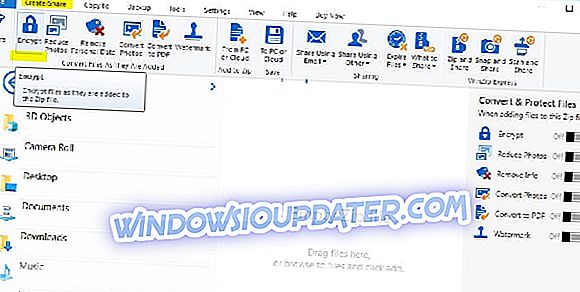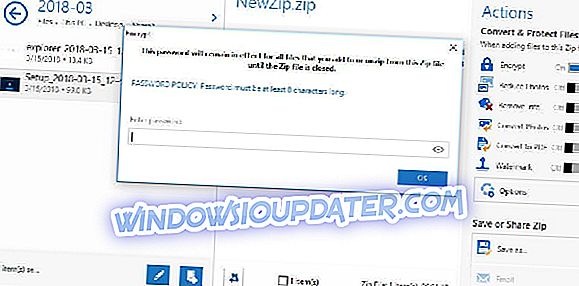Menjaga fail peribadi anda dilindungi sepanjang masa adalah sangat penting. Menyediakan kata laluan untuk fail tertentu, folder atau pakej zip disyorkan terutama jika terdapat orang lain yang mempunyai akses ke peranti Windows 10 anda. Selain itu, jika anda berkongsi fail antara komputer yang berbeza, atau menggunakan rangkaian yang tidak terjamin dengan betul, yang terbaik adalah untuk menetapkan kata laluan individu untuk fail terpenting anda. Itulah sebabnya kami ingin menunjukkan kepada anda penyelesaian keselamatan terbaik yang boleh digunakan untuk melindungi fail zip dalam Windows 10.
Untuk fail dan folder biasa, anda boleh menggunakan ciri Windows 10 terbina dan menetapkan kata laluan yang disulitkan individu. Anda juga boleh menggunakan alat pengurus kata laluan untuk memudahkan anda menjejaki semua kata laluan anda.
Malangnya, apabila membincangkan fail zip lebih rumit untuk mencari alternatif keselamatan yang betul - tidak, anda tidak boleh menetapkan kata laluan untuk melindungi fail zip dalam Windows 10 secara lalai. Oleh itu, penyelesaian pihak ketiga mesti diterapkan. Dan kerana terdapat alat yang berbeza yang terdapat di web, ia ditunjukkan untuk memilih dengan bijak. Itulah sebabnya kami berada di sini untuk mengkaji semula dua aplikasi diedarkan percuma yang dapat membantu anda mendapatkan fail zip anda.
Perisian untuk menyediakan kata laluan fail ZIP pada Windows 10
Gunakan WinRAR
WinRAR mungkin merupakan alat yang paling popular yang digunakan pada sistem Windows 10. Sudah tentu, WinRAR dapat membantu anda dengan mudah memampatkan fail dan folder ke dalam satu fail termampat. Tambahan, dan sedikit mengetahui aspek ini, WinRAR juga boleh digunakan untuk membuat kata laluan untuk fail terkompresi. Oleh itu, dalam keadaan kita, kita boleh menggunakan aplikasi ini yang diedarkan secara percuma untuk mendapatkan fail zip kami. Berikut adalah cara kami boleh melakukan operasi ini:
- Sudah tentu, mulakan dengan memuat turun klien WinRAR - anda boleh mendapatkan perisian dari halaman ini.
- Ikut arahan pada skrin dan pasang program ini - cuma klik pada fail winrar yang boleh dilaksanakan.
- Seterusnya, pilih fail yang anda mahu untuk dimampatkan dan selamat.
- Klik kanan pada fail ini dan dari senarai yang akan dipaparkan pilih 'Tambahkan pada arkib ...'.
- Dari tingkap yang akan dipaparkan, di bawah tab Umum, masukkan nama untuk fail zip masa depan, pilih format Arkib (klik pada ZIP) dan sebelum memilih OK untuk mengesahkan perubahan anda, klik pada 'Tetapkan kata laluan ...'.
- Apabila digesa, masukkan kata laluan anda dan masukkan semula untuk pengesahan.
- Memohon perubahan dan itu sahaja.
Sekarang, jika anda ingin menetapkan kata laluan untuk fail yang sudah dimampatkan, ikuti:
- Buka WinRAR dan klik pada Alat.
- Kemudian pilih arkib Tukar daripada pilihan Alat.
- Dari arkib Convert, di bawah jenis Arkib menyimpan pilihan zip diperiksa.
- Pilih lokasi di mana anda mahu meletakkan zip yang dilindungi dan kemudian klik pada butang 'Mampatan ...'.
- Tetapkan tetingkap pilihan pemampatan lalai akan dipaparkan. Di bawah tab Umum klik pada 'Tetapkan kata laluan ...' dan masukkan kata laluan anda.
- Lengkapkan proses pengesahan dan simpan kerja anda.
Gunakan WinZip
WinZip adalah alat yang telah dimuat turun lebih dari 1 bilion kali, yang bermaksud ia mempunyai ciri-ciri hebat di dalamnya. Dan memang, memang. Berikut adalah panduan ringkas tentang bagaimana kata laluan melindungi fail yang anda mahu zip menggunakan WinZip.
- Muat turun sekarang WinZip (percuma) dari pautan ini dan pasang pada mesin anda
- Setelah dipasang, buka dan klik Buat / Kongsi pada panel pilihan atas supaya ia membuka menu tindakan utama
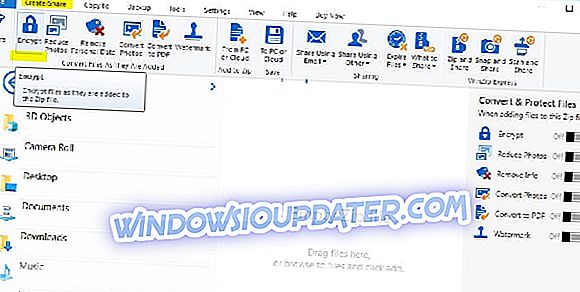
- Jangan lupa untuk mengaktifkan pilihan 'Encrypt' di menu 'TINDAKAN' kanan
- Seret fail dari menu navigasi di sebelah kanan ke ruang pusat 'NewZip.zip'
- Apabila fail diseret, jika anda mengaktifkan fungsi 'Sulitkan', tetingkap 'tetapkan kata laluan anda' akan muncul
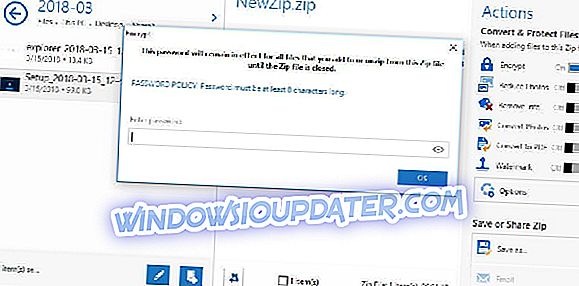
- Selepas menetapkan kata laluan anda, anda juga perlu menetapkan tetapan penyulitan dan anda selesai! Kini anda mempunyai fail ZIP yang disulitkan gred tentera, kata laluan dilindungi kata laluan.
Gunakan 7-Zip
Tidak seperti WinRAR, melalui 7-Zip, anda tidak akan dapat menetapkan kata laluan untuk fail zip termampat sedia ada. Perisian ini akan membolehkan anda menetapkan satu kata laluan hanya semasa proses zip. Oleh itu, untuk pakej yang telah dimampatkan, anda akan perlu unzip terlebih dahulu dan zip semula selepas itu. Bagaimanapun, 7-Zip juga percuma dan menawarkan antara muka intuitif, seperti yang kita perhatikan dengan pelanggan WinRAR. Seperti yang anda perhatikan, kedua-dua platform adalah agak sama jadi pilih saja yang anda lebih suka, atau cuba kedua-duanya dan tentukan kemudian penyelesaian yang terbaik untuk apa yang anda ingin capai.
- Satu lagi, pertama sekali memuat turun program pada sistem Windows 10 anda - anda boleh mendapatkannya dari sini.
- Pasang 7-Zip pada peranti anda - jalankan fail boleh laku dan kemudian ikuti arahan pada skrin.
- Pilih fail yang hendak dimampatkan dan klik kanan padanya.
- Pilih 'Tambahkan ke arkib ...'.
- Di bawah tetingkap Tambah ke Arkib, anda perlu: masukkan nama untuk fail itu, tetapkan format arkib dan masukkan penyelesaian penyulitan.
- Oleh itu, tetapkan kata laluan untuk melindungi fail zip masa depan.
- Apabila selesai, klik OK.
- Itu sahaja.
Ini adalah cara paling mudah di mana anda boleh melindungi fail zip dengan menyediakan kata laluan khusus. Perlu diingat bahawa Windows 10 tidak menawarkan penyelesaian terbina dalam untuk menyelesaikan penyulitan ini. Walau bagaimanapun, dengan menggunakan alat yang disenaraikan di atas, anda boleh dengan mudah melindungi sebarang fail zip yang anda mahukan.
Kedua-dua WinRAR dan 7-Zip adalah platform sumber terbuka, jadi anda boleh memuat turun dan menggunakannya secara percuma. Sekarang, jika anda tidak dapat menguruskan untuk menetapkan kata laluan untuk fail ZIP anda di Windows 10, kami berada di sini untuk membantu anda; gunakan bahagian komen di bawah untuk memberitahu kami lebih lanjut mengenai isu anda, dan kami akan menemui penjelasan yang sempurna untuk menjadikan semuanya jelas.